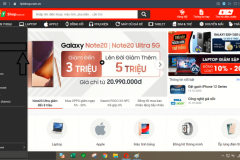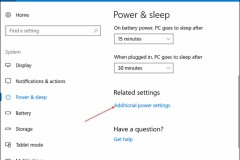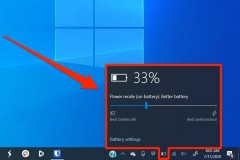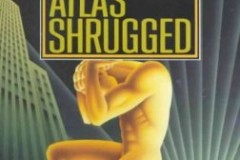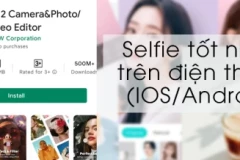1. Làm tối màn hình laptop
Màn hình là một trong những phần tốn pin nhất của laptop. Phải mất một lượng pin lớn để giữ cho màn hình của bạn trông rõ ràng và sáng hơn. Tiết kiệm phần năng lượng này bằng cách giảm độ sáng màn hình xuống.
Nút độ sáng màn hình thường nằm ở vị trí thứ hai của một trong các phím F và được biểu thị bằng biểu tượng mặt trời nhỏ. Để tăng giảm độ sáng, bạn chỉ cần chọn một trong hai phím này.
2. Thay đổi cài đặt nguồn
Windows 10 đi kèm với một số tính năng tuyệt vời, cho phép bạn tạo hiệu suất tốt nhất khi bạn cắm vào nguồn điện và tối ưu hóa thời lượng pin khi đang di chuyển.
Nhập 'Power Options' vào hộp Start Search và chọn 'Power Saver' từ danh sách. Windows 10 cũng có nhiều phương pháp tiết kiệm pin hơn, bao gồm các cài đặt để tắt nguồn màn hình và chọn chế độ ngủ nhanh hơn.
3. Tắt Wi-Fi

Một trong những nguồn sử dụng pin lớn nhất là khả năng kết nối không dây được tích hợp vào hầu hết các máy tính xách tay. Wi-Fi tiêu hao pin bằng cách liên tục rút nguồn điện từ pin và kể cả khi không được kết nối, chúng vẫn tìm mạng xung quanh.
Khi bạn đang sử dụng laptop mà không gần bất cứ mạng Wi-Fi nào, bạn có thể tắt tính năng kết nối này. Nhiều máy tính xách tay có nút chức năng cho phép bạn tắt bộ điều hợp không dây theo cách thủ công để tiết kiệm thời gian và pin, nhưng máy tính xách tay cũ thường không có.
Nếu trường hợp này xảy ra, hãy mở Trung tâm thông báo bằng cách nhấp vào biểu tượng bong bóng thoại ở phía bên phải của thanh tác vụ và nhấp vào 'Wi-Fi' để tắt tính năng này.
4. Tắt thiết bị ngoại vi

Sử dụng thiết bị ngoại vi có thể rút kiệt pin trên laptop của bạn. USB, chuột và webcam là những nhân tố hao pin phổ biến, vì vậy hãy sao chép tất cả thông tin của bạn và bỏ những thiết bị này càng sớm càng tốt. Bạn có thể dùng trackpad thay vì chuột. Nhiều laptop có các nút chức năng để tắt webcam tích hợp, giúp tiết kiệm pin hơn. Và tắt tiếng của loa nếu bạn không cần âm thanh bởi laptop thường phát ra tiếng bíp mỗi khi nhận được email hoặc khởi động Windows có thể cũng là nguồn hao hụt pin.
5. Loại bỏ các ổ đĩa
Có một đĩa CD trong ổ đồng nghĩa với việc pin cũng bị tổn hao khá nhiều. Đơn giản chỉ cần tháo đĩa khỏi ổ trước khi bạn sạc pin để bổ sung năng lượng cho ngày làm việc dài của bạn. Hầu hết các máy tính xách tay hiện đại không đi kèm với các ổ đĩa được tích hợp sẵn, nhưng nếu máy của bạn có, hãy đảm bảo rằng nó không hoạt động trong khi bạn di chuyển.

6. Đầu tư vào phần cứng
Thói quen tốt có thể sẽ kéo dài tuổi thọ pin cho laptop, nhưng nếu bạn cần phải sử dụng laptop trong suốt ngày làm việc, bạn sẽ cần một số trợ giúp.
Hầu hết các máy tính xách tay đi kèm với một pin 6-cell, nhưng nhiều nhà sản xuất cung cấp tám hoặc thậm chí 12-cell tùy chọn nâng cấp, có thể tăng gấp đôi lượng pin cho bạn.
Các thay thế pin đắt tiền cho laptop là bộ sạc pin di động, cung cấp thêm cho bạn thời gian sử dụng. Đây thường là các đơn vị pin nhỏ gọn có bộ điều hợp cho hầu hết các máy tính xách tay và điện thoại di động, đủ “di động” để có thể đặt trong túi và có đủ khả năng tăng gấp đôi thời lượng pin cho bạn.
7. Tắt những tính năng không cần thiết
Windows 10 có một số tính năng tích hợp sẵn, nhưng nhiều tính năng trên hệ thống không thực sự cần thiết khi bạn làm việc. Thực hiện các biện pháp đơn giản để tắt hiệu ứng đồ họa khi bạn đang di chuyển giúp máy tính có hiệu suất cao hơn.
Nguồn: Kiến thức